Статья была полезной?
Блог — эффективный инструмент взаимодействия с целевой аудиторией, с помощью которого вы можете публиковать записи с полезным контентом и знакомить читателей с продуктами онлайн-школы. Активное ведение блога привлекает внимание и подогревает интерес будущих покупателей к предлагаемым вами услугам.
На GetCourse вести собственный блог вы можете прямо в аккаунте, используя большинство инструментов из конструктора страниц (CMS) на платформе.
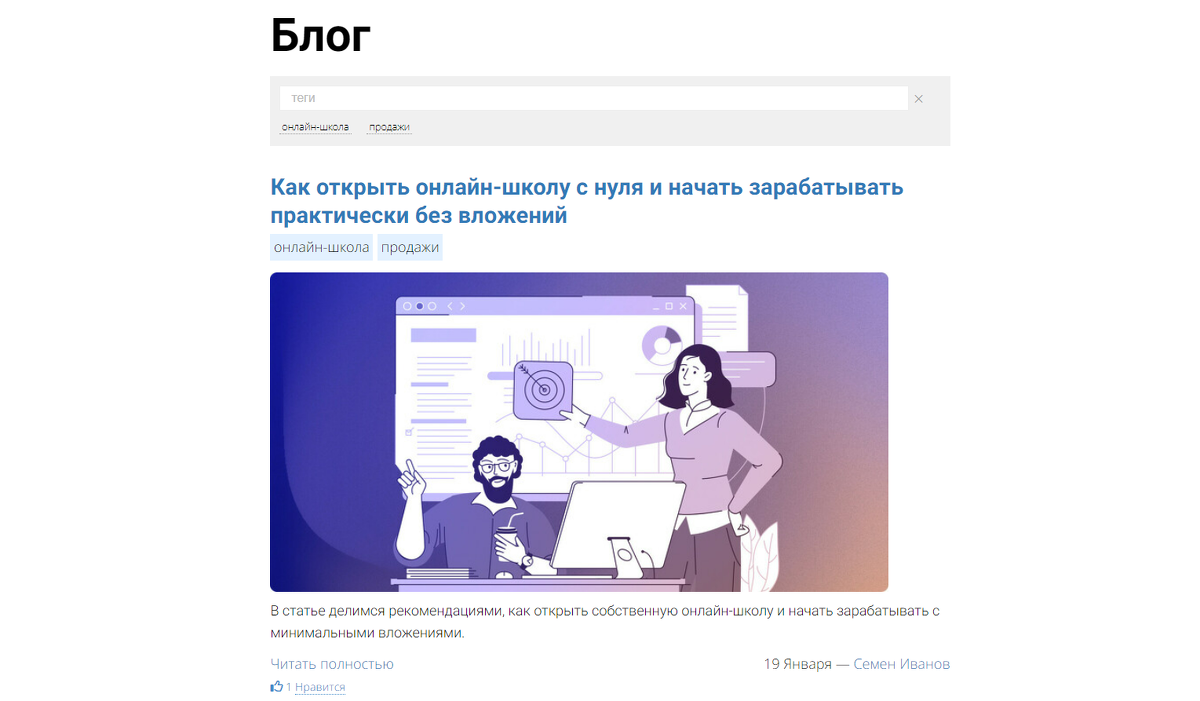
Пример блога
В статье:
- Как добавить запись в блог
Как настроить главные параметры записи
- Оформление блога
- Как пользователям перейти в блог
Как добавить запись в блог
Запись в блоге — любой материал, который вы хотите опубликовать для аудитории вашего блога. Это может быть короткая заметка, статья, лонгрид и так далее. Кроме текста в записях можно размещать любой контент по аналогии со страницами сайта:
- видеозаписи,
- изображения,
- кнопки,
- формы и т.д.
Количество материала, как и количество самих записей, не ограничено. Опубликованная запись в блоге будет доступна всем пользователям интернета.
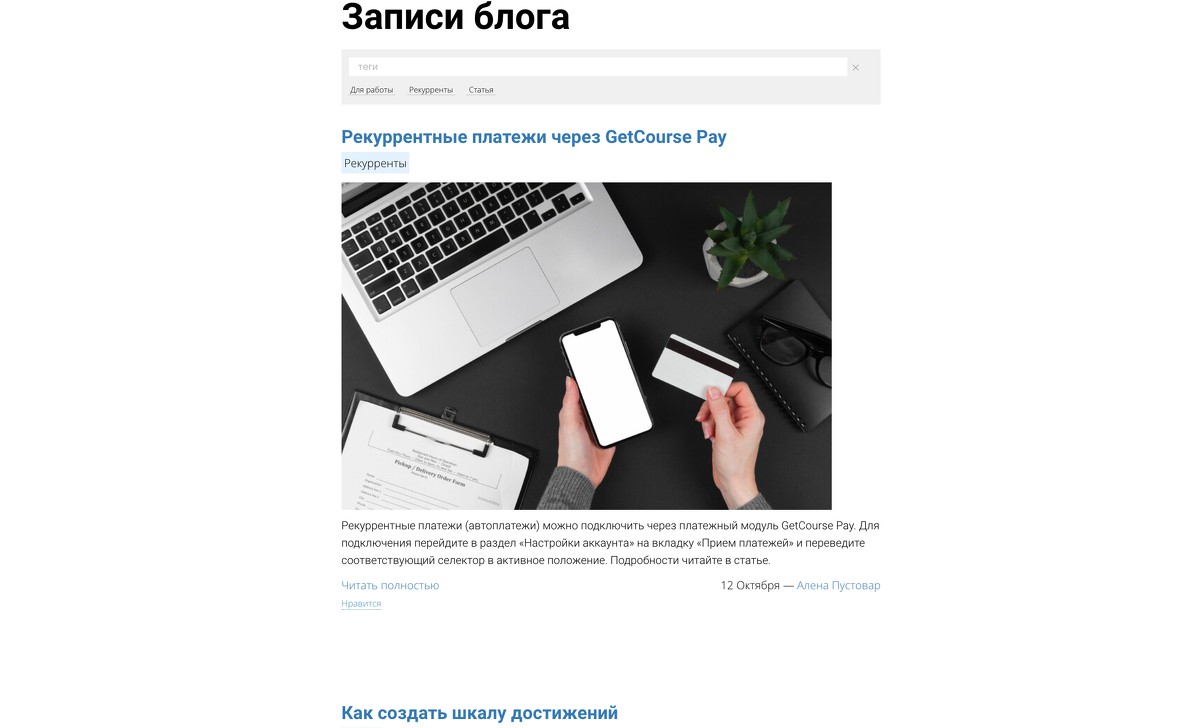
Записи блога
Добавить запись и управлять ею могут:
- владелец аккаунта,
- администратор,
- сотрудник с двумя правами: «Может управлять блогом» и «Может управлять cms».
Для этого:
- Перейдите в раздел «Сайт — Страницы — Блог» и нажмите «Добавить запись».
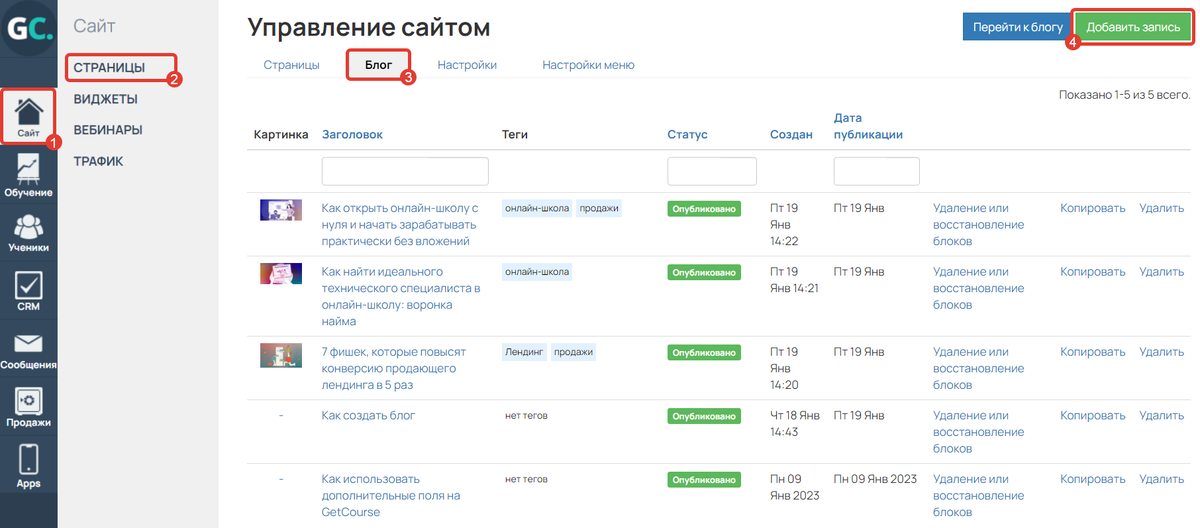
Как добавить запись
- В открывшемся окне заполните параметры статьи: заголовок, адрес записи и автора.
- Сохраните изменения.
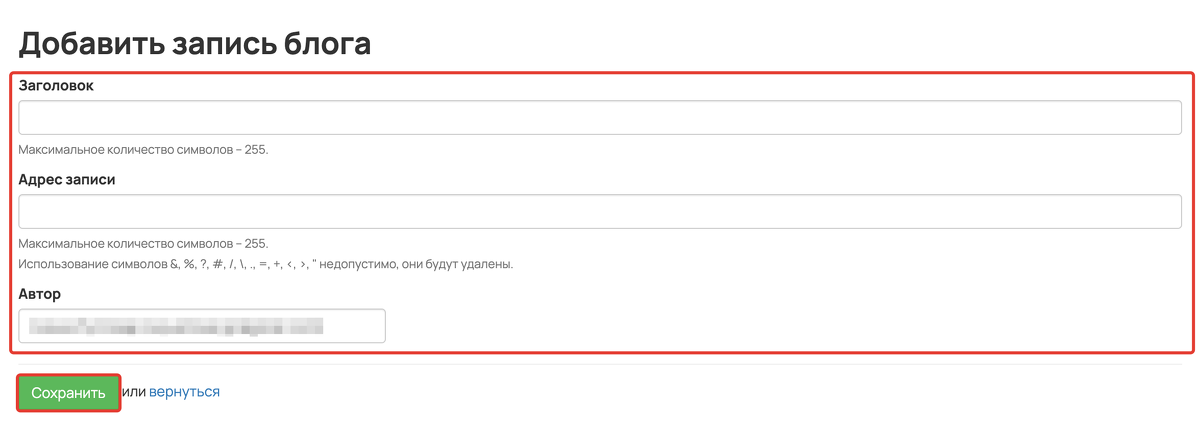
Укажите заголовок, адрес записи, автора и сохраните настройки
Заголовок — это название статьи, которое отображается в общедоступном списке записей блога и в начале каждой записи.
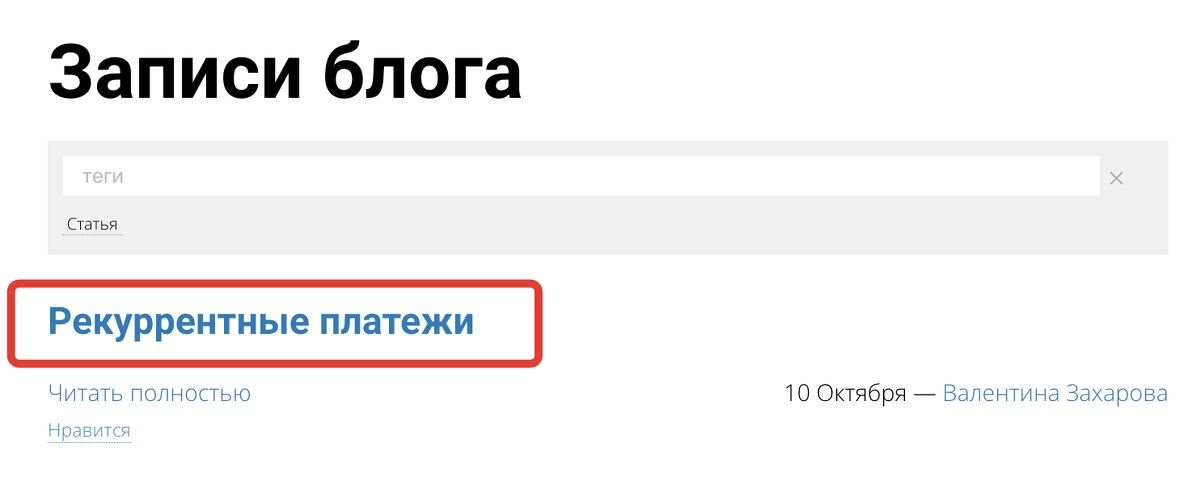
Заголовок в списке записей блога
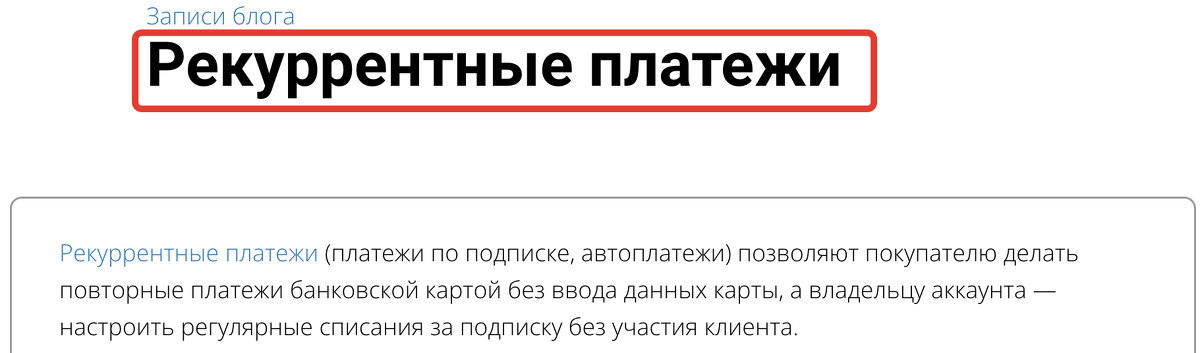
Заголовок в статье блога
При необходимости вы можете отключить отображение заголовка в статье и добавить собственное оформление начала статьи, например, в виде обложки.
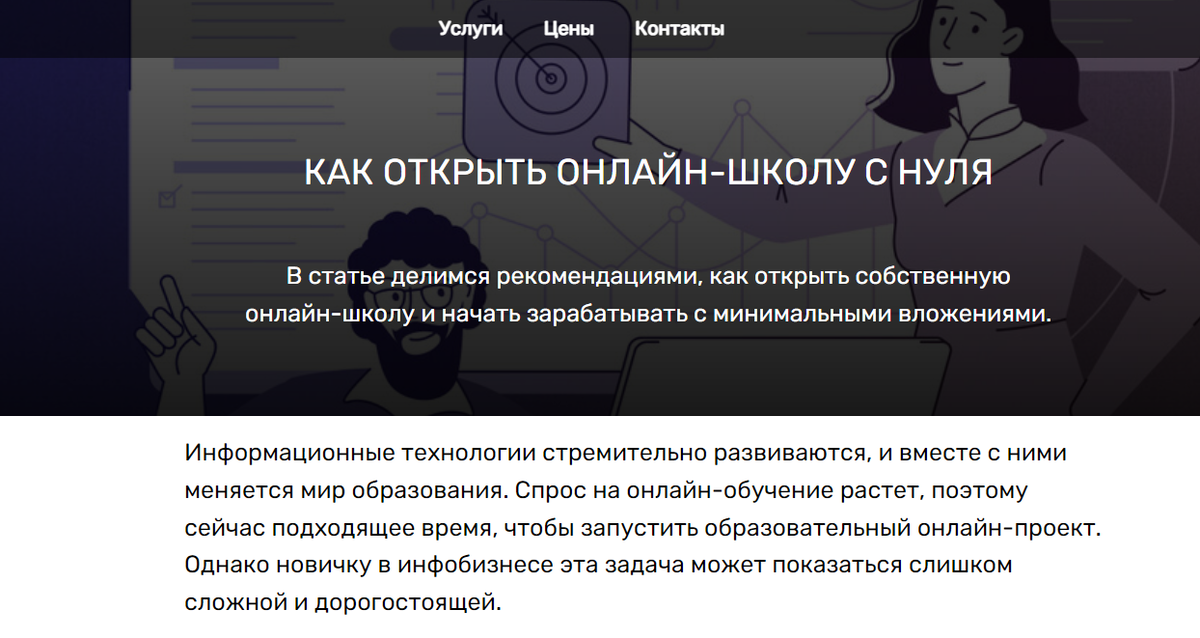
Пример собственного оформления без выведения заголовка
Для этого:
- перейдите в настройки статьи из режима редактирования;
- включите опцию «Не показывать заголовок при просмотре записи»;
- сохраните настройки.
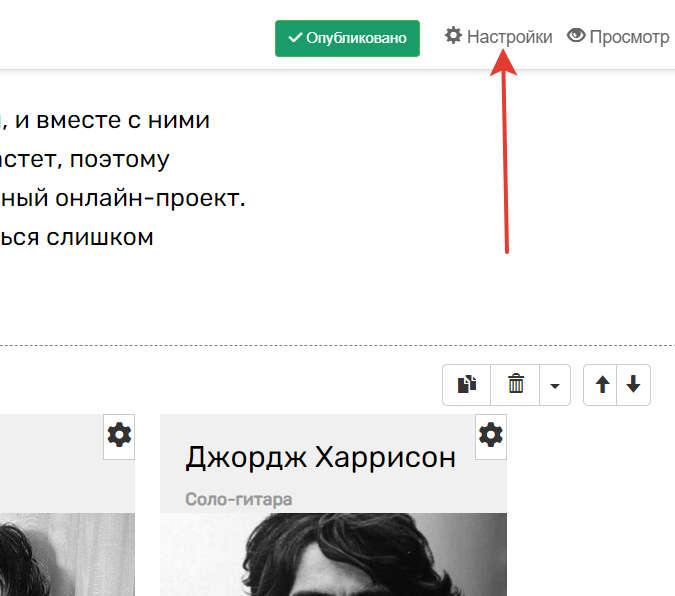
Как перейти в настройки статьи
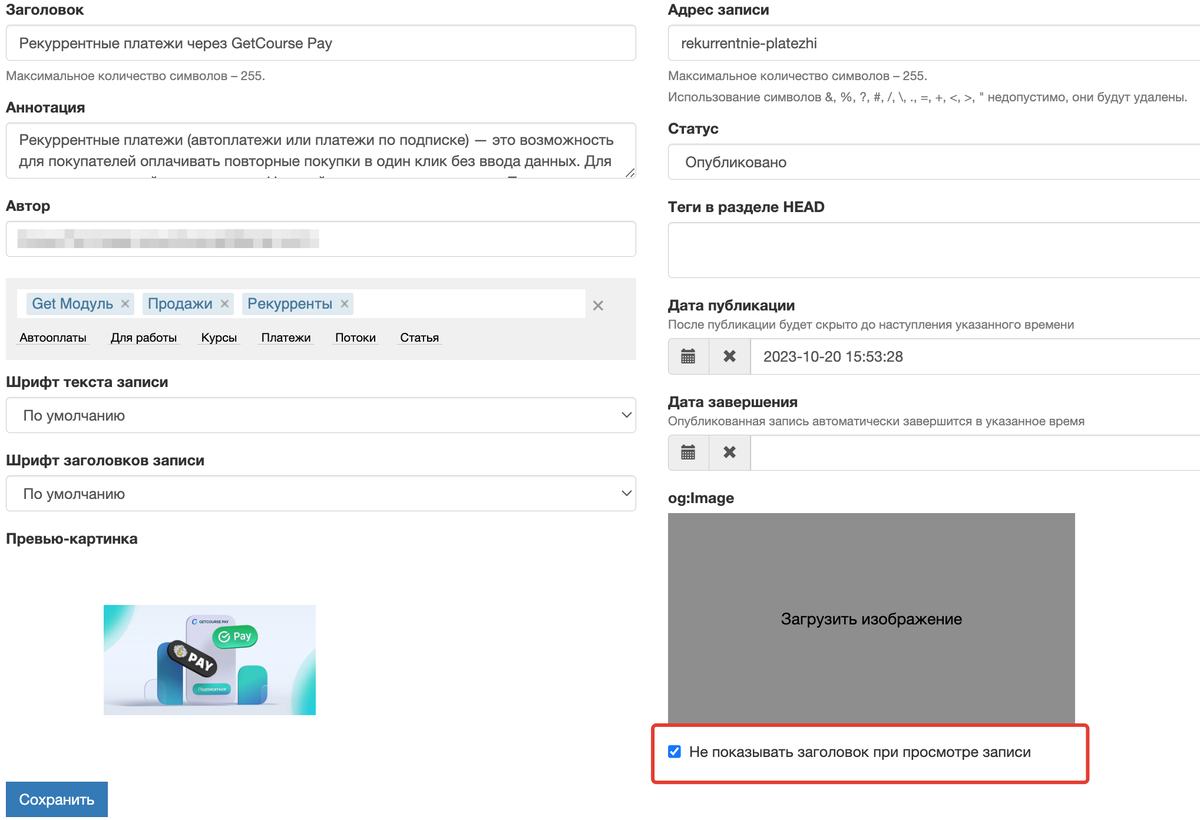
Опция для скрытия заголовка
Адрес записи (необязательно) — понятный для читателей адрес записи блога, состоящий из букв и/или цифр. Адрес записи используется, например, для индексации страницы поисковыми системами и поднятия позиций в поисковой выдаче.
Важно
По системному адресу аккаунта ваше-название.getcourse.ru страницы не индексируются.
Чтобы страницы индексировались роботами поисковых систем, они должны открываться по имени вашего домена или поддомена. О настройке домена читайте в статье «Как привязать домен и изменить адрес аккаунта на GetCourse».
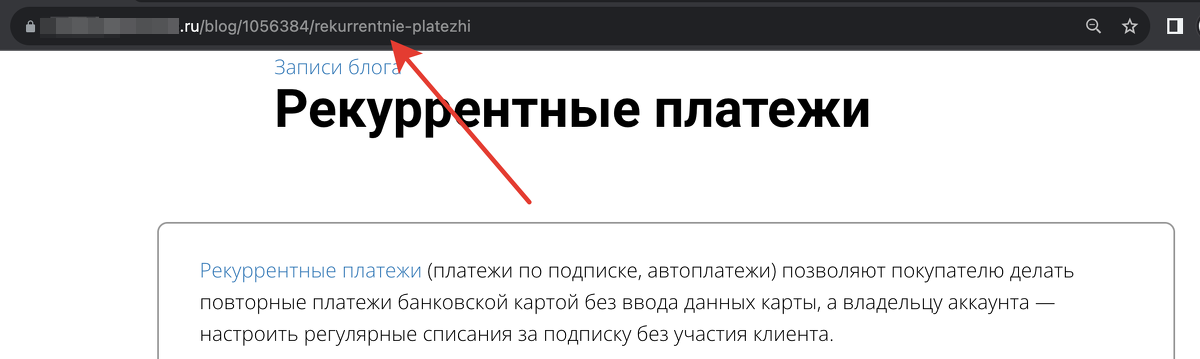
Адрес записи
Обратите внимание
- В адресе записи рекомендуется использовать буквы на латинице, т.к. кириллица включает в себя символы, которые поддерживают не все сервисы.
- Если в адресе оставить кириллические символы, то ссылка может выглядеть закодированной, — http://domain.ru/%D1%82%D1%80%D0%, — что усложняет для пользователей понимание, куда они переходят.
- Максимальное количество символов — 255.
- Для разделения слов используйте тире (—).
- Следующие символы &, %, ?, #, /, \, ., =, +, <, >, " недопустимы — они будут автоматически удалены.
Автор — по умолчанию в это поле подставляется пользователь, который создает запись. В самой статье указанный автор отобразится в самом конце.
Чтобы изменить автора, начните вводить его имя, фамилию или e-mail, затем выберите пользователя из выпадающего списка.
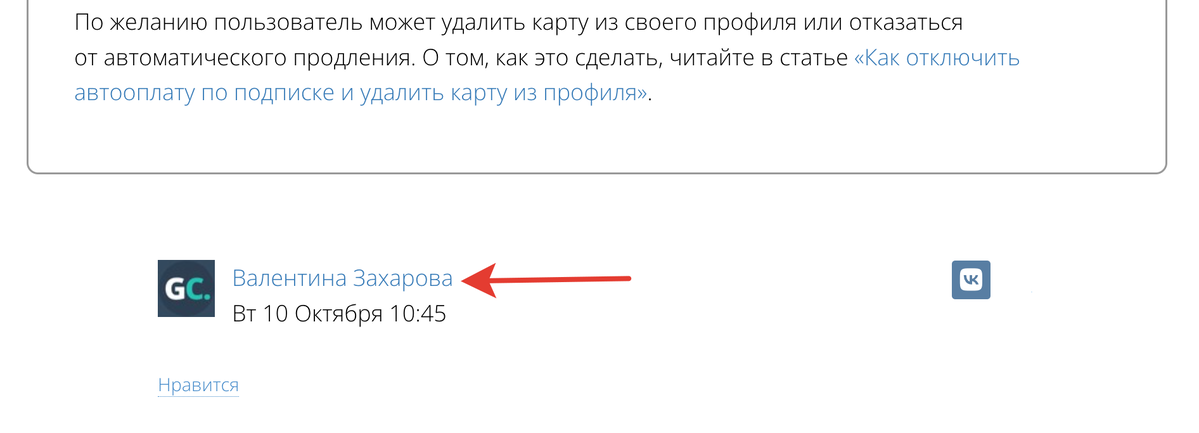
Автор статьи блога
Как настроить главные параметры записи
В настройках записи вы можете отредактировать вышерассмотренные параметры (заголовок, адрес, автор) и задать основные настройки статьи.

Переход к настройкам записи
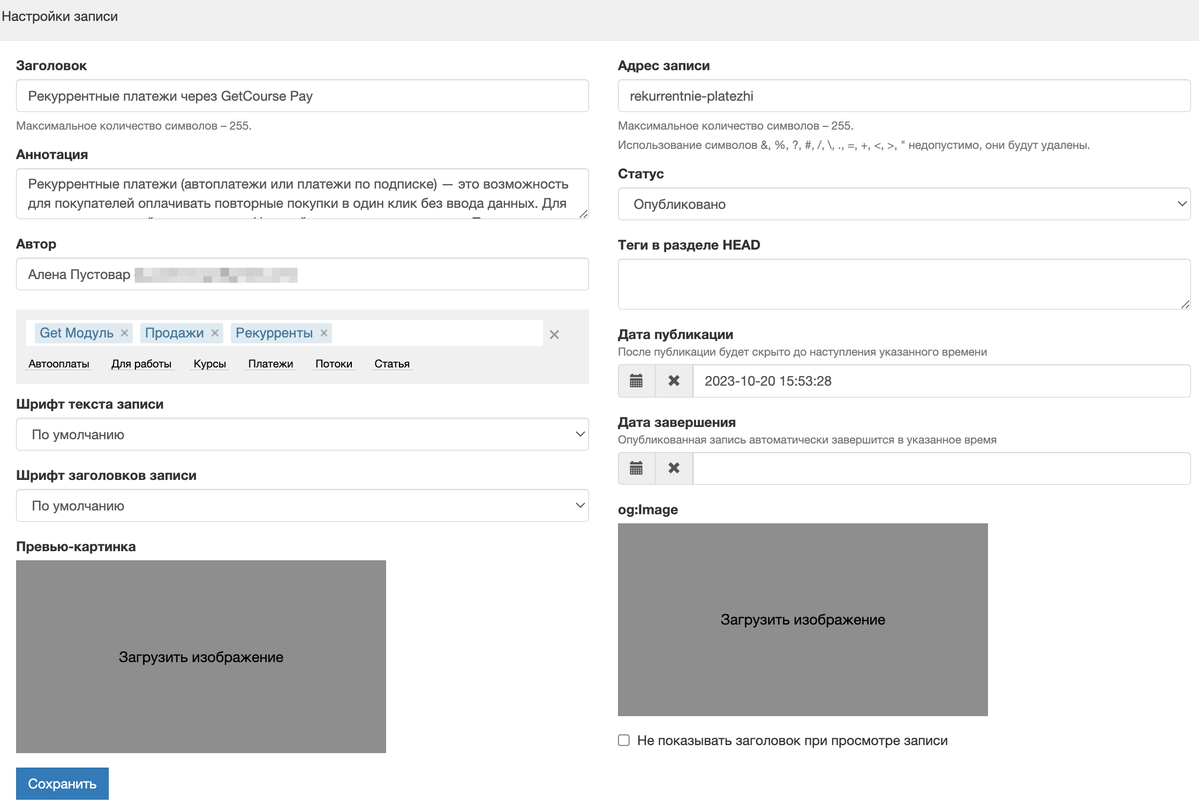
Настройки записи
Аннотация статьи
Аннотация (необязательно) — краткое содержание, которое дает представление о том, что ждет читателя. Аннотация отображается на странице поисковой системы и при отправке ссылки в мессенджерах. Также используется для индексации и продвижения статьи.
Обратите внимание
Максимальное количество символов для поля «Аннотация» не задано. Но разные сервисы могут обрезать текст. Например, оптимальное количество символов для поисковой системы Яндекса — 140-160, для Google — 250-275.
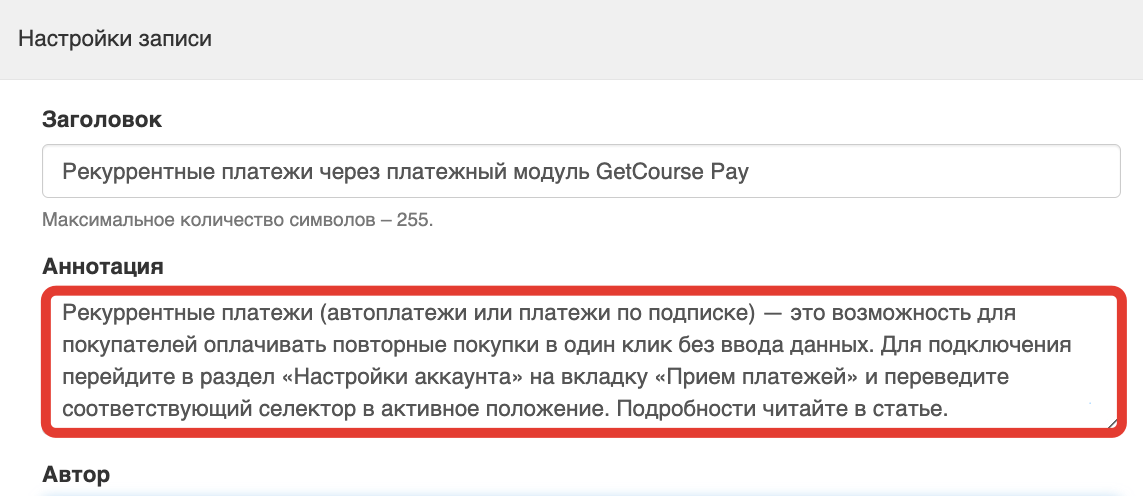
Аннотация в настройках записи
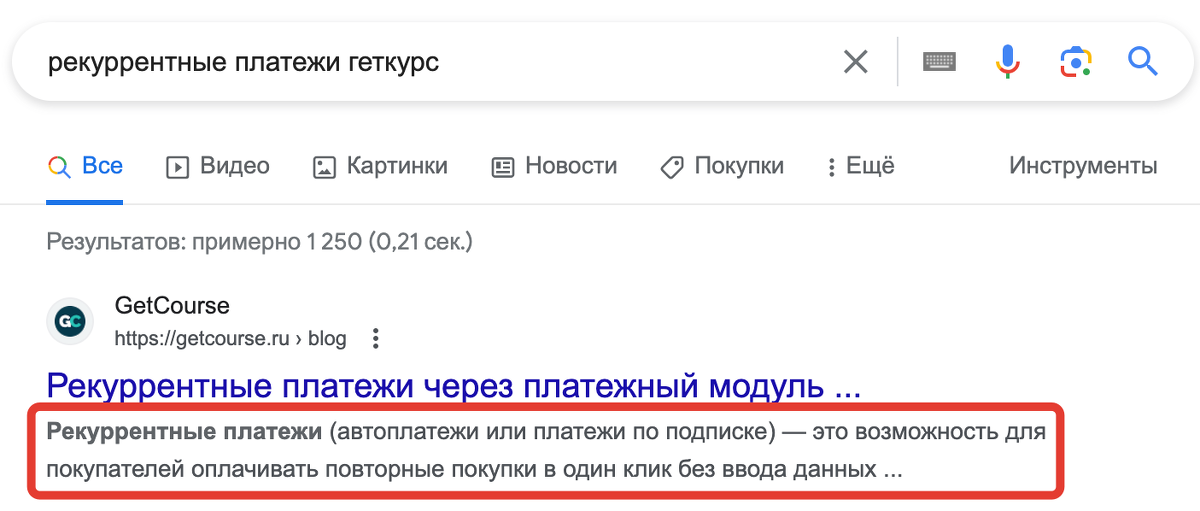
Аннотация в поисковом сервисе
Теги в блоге
Теги (необязательно) — ярлыки с ключевыми словами или фразами, которые присваиваются записям в блоге. Теги помогают организовать категории в блоге для быстрого поиска и фильтрации записей читателями.
Добавить тег для записи можно в её настройках или в разделе «Сайт — Страницы — Блог».
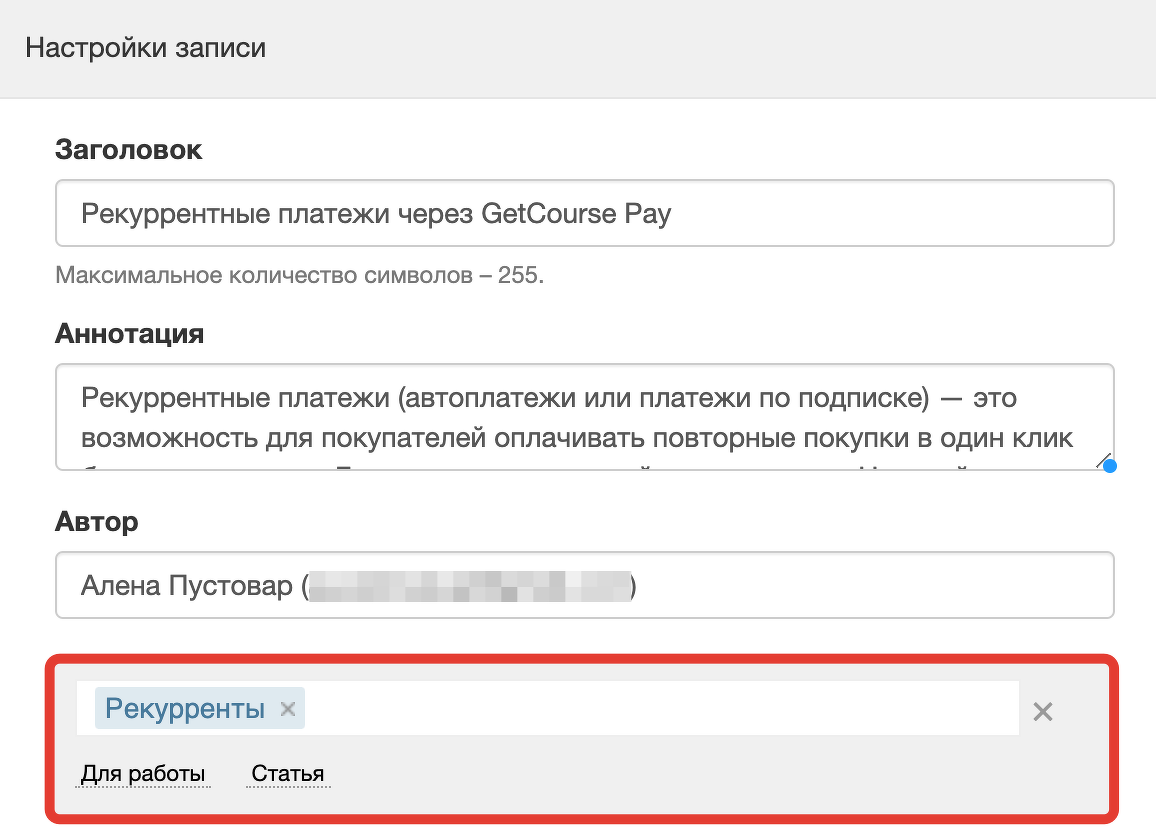
Добавление тегов в записи блога
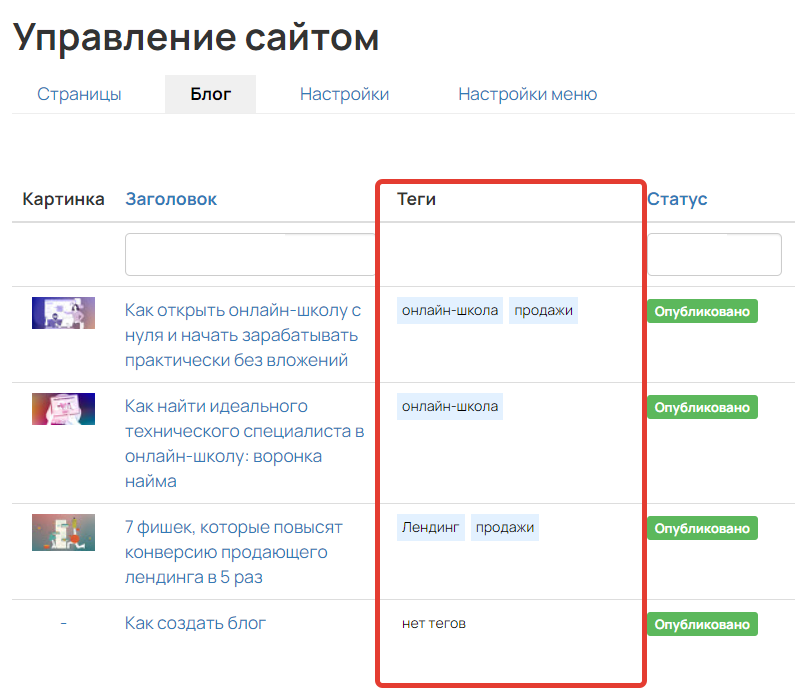
Добавление тега в списке статей
Используя теги, вы можете создавать группы статей с общей тематикой, которые пользователи смогут найти в поиске блога через тег.
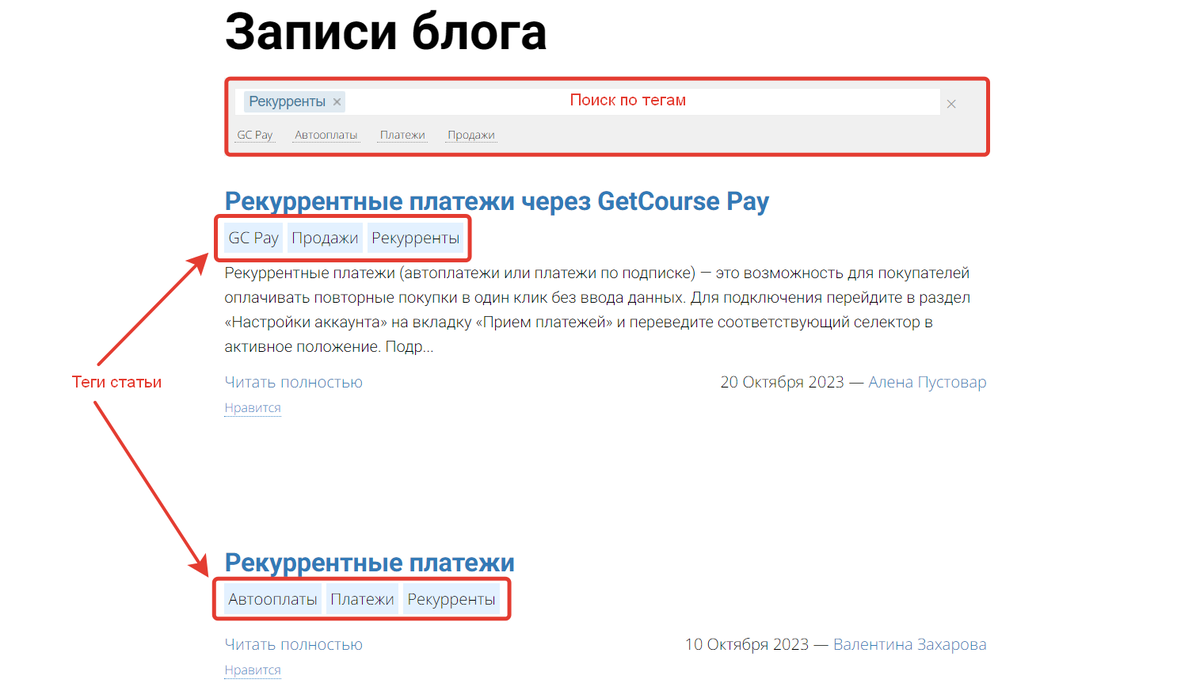
Поиск по тегу
Кроме того, в конце статьи будут выводиться «связанные статьи», которым присвоен аналогичный тег или теги.
Более подробное использование тегов рассмотрено в статье → «Как использовать теги на GetCourse».
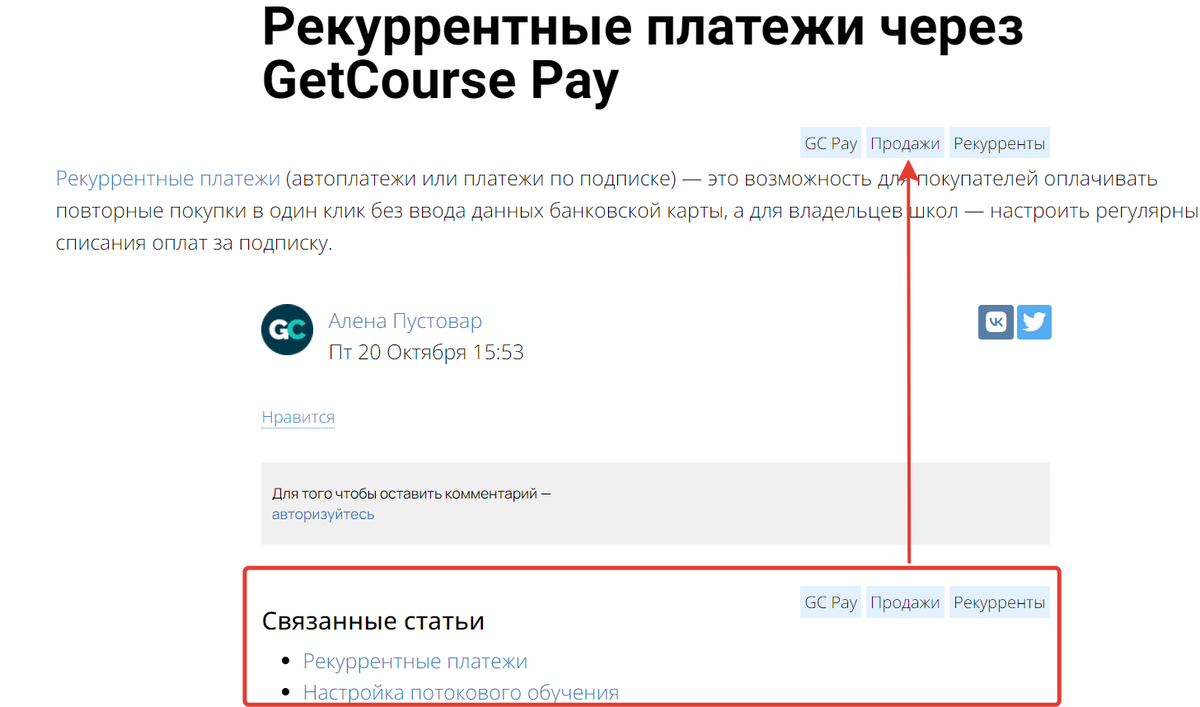
Связанные по тегам статьи
Шрифты статьи
В полях «Шрифт текста записи» и «Шрифт заголовков записи» вы можете выбрать шрифты, которые применятся к данной статье.
О том, как задать единый шрифт для всех статей блога, читайте в разделе ниже «Как изменить шрифты в блоге» [перейти к разделу].
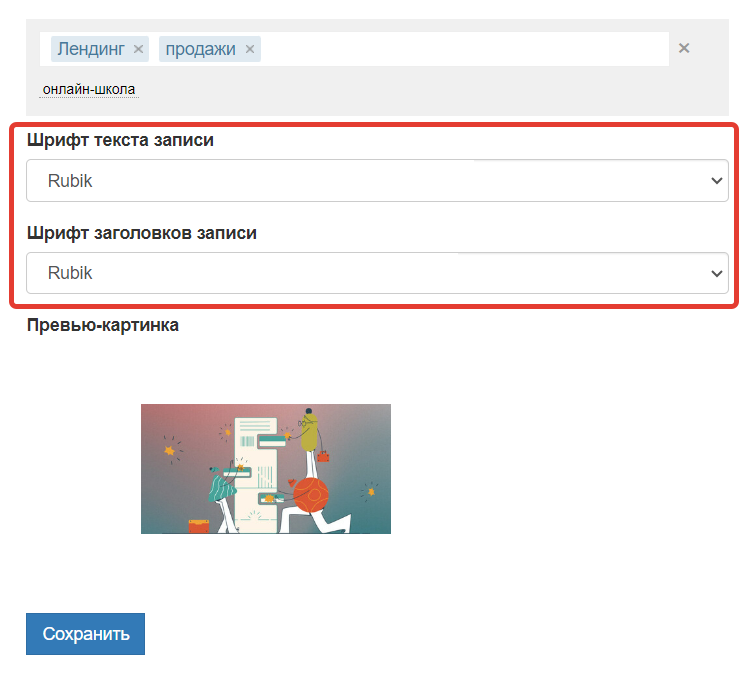
Выбранные шрифты
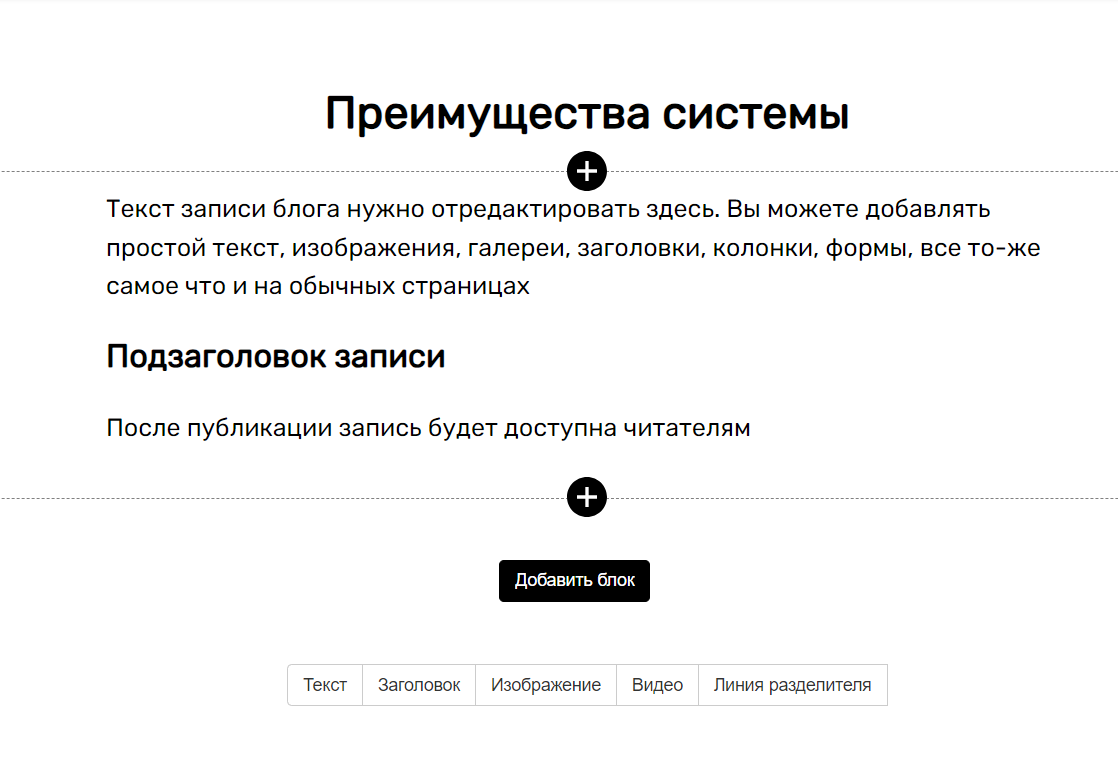
Отображение в статье
Превью-картинка статьи
Превью-картинка (необязательно) — изображение, которое отображается в списке записей блога, а также в сниппете при отправке ссылки в мессенджеры и соцсети, при условии, что поле og:image не заполнено.
Размер превью может быть любым. Рекомендуем использовать изображения с небольшим разрешением, например, 1155×558 px.
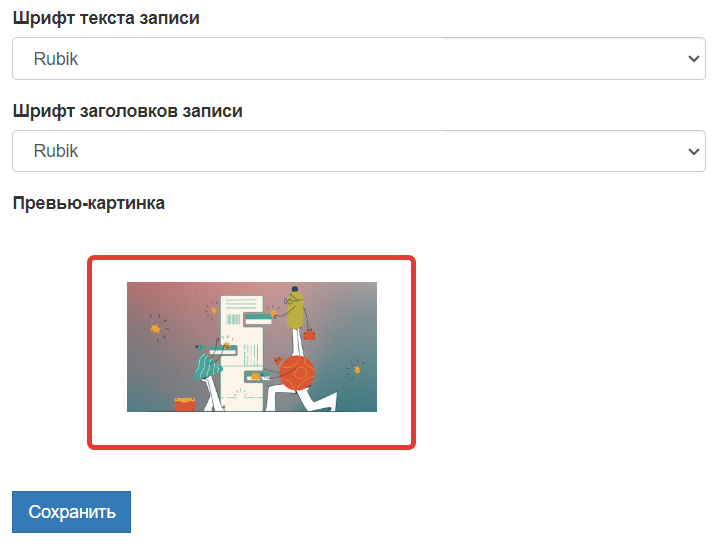
Превью-картинка в настройках записи
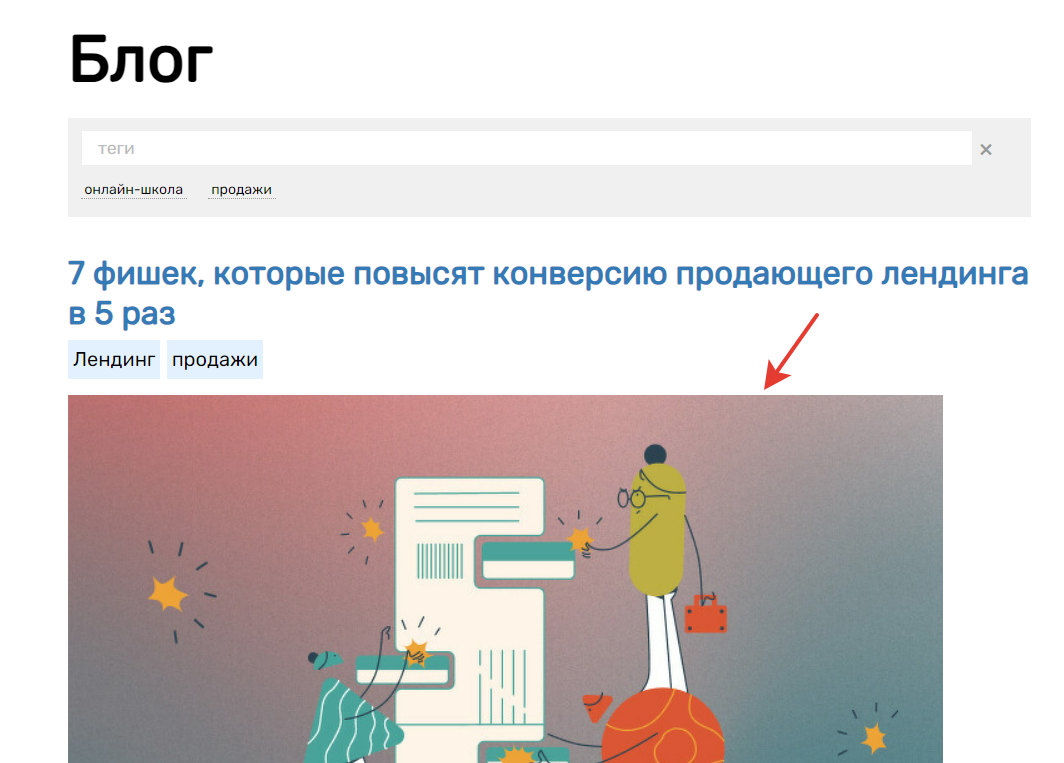
Превью-картинка в списке записей
Если вы хотите, чтобы при отправке ссылки в мессенджер или соцсеть в сниппете выводилось другое изображение, добавьте его в поле «og:image».
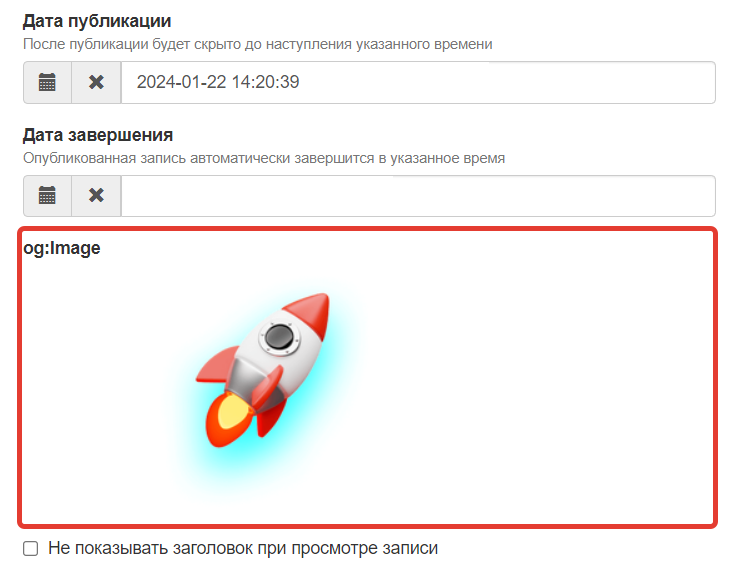
Изображение для мессенджеров и соцсетей

Пример отображения в телеграм
Статус статьи
Статус — этап публикации статьи, который влияет на её видимость пользователям в сети:
- Черновик, На модерации — означают, что запись находится на стадии редактирования/проверки и недоступна обычным пользователям.
- Опубликовано — запись доступна пользователям для поиска в сети и просмотра.
- Завершено — означает, что запись распубликована, убрана из списка статей и недоступна обычным пользователям сети.
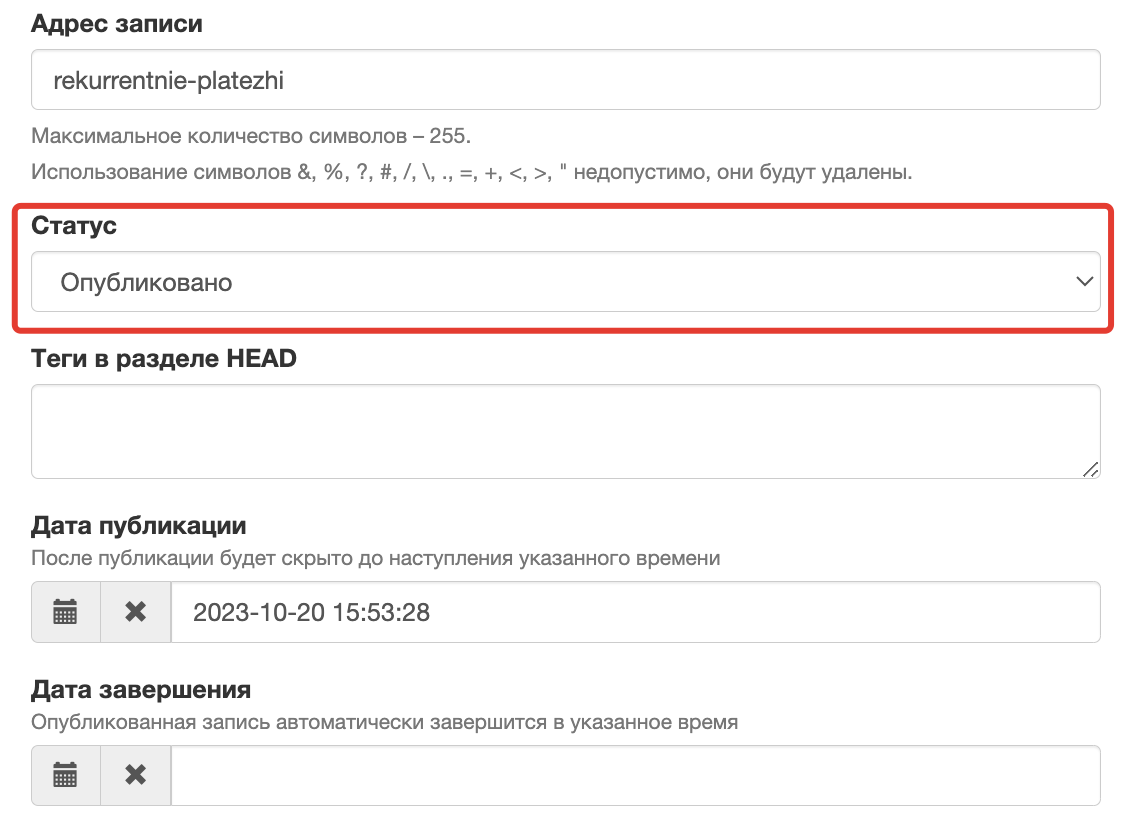
Статус записи
Теги в разделе HEAD
Теги в разделе HEAD — поле используется для добавления мета-тегов, ключевых слов, пикселей и других счетчиков.
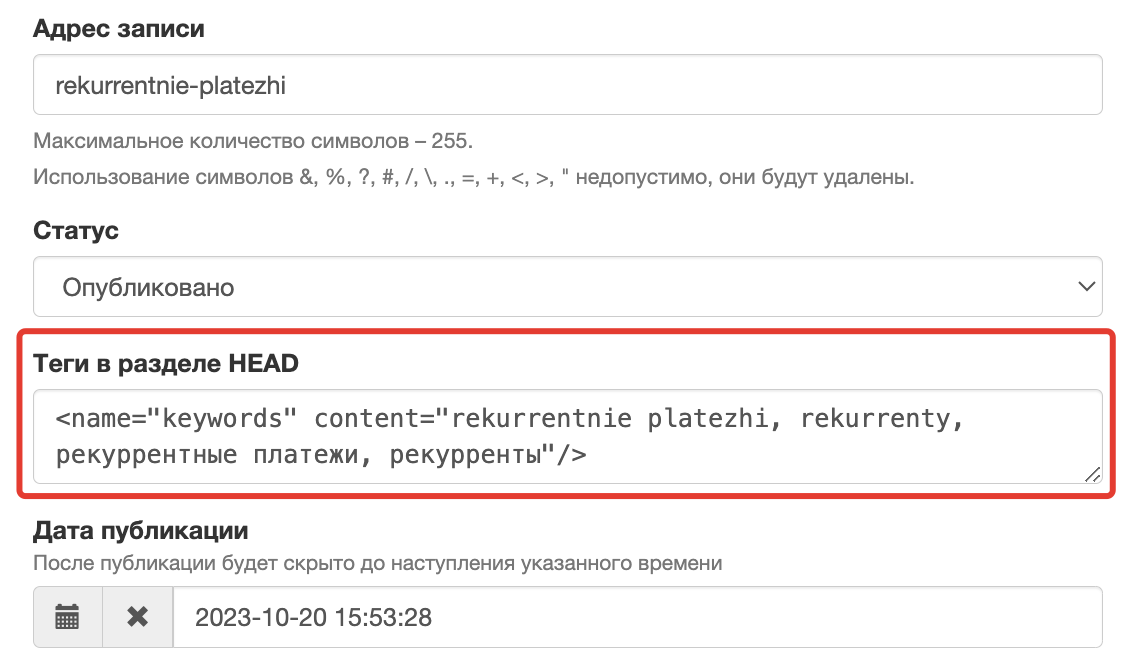
Теги в разделе HEAD
Даты публикации и завершения
Дата публикации — дата и время, после наступления которых запись будет опубликована и доступна обычным пользователям.
При публикации статьи (кнопка «Опубликовать») дата автоматически меняется на текущую. Если изменить дату публикации на более позднюю, то запись будет недоступна для просмотра до наступления указанного времени.
Дата завершения (необязательно) — дата и время, после наступления которых статья станет распубликована и недоступна, т.е. примет статус «Завершено».
Если поле «Дата завершения» оставить пустым, то статья будет доступна всегда.
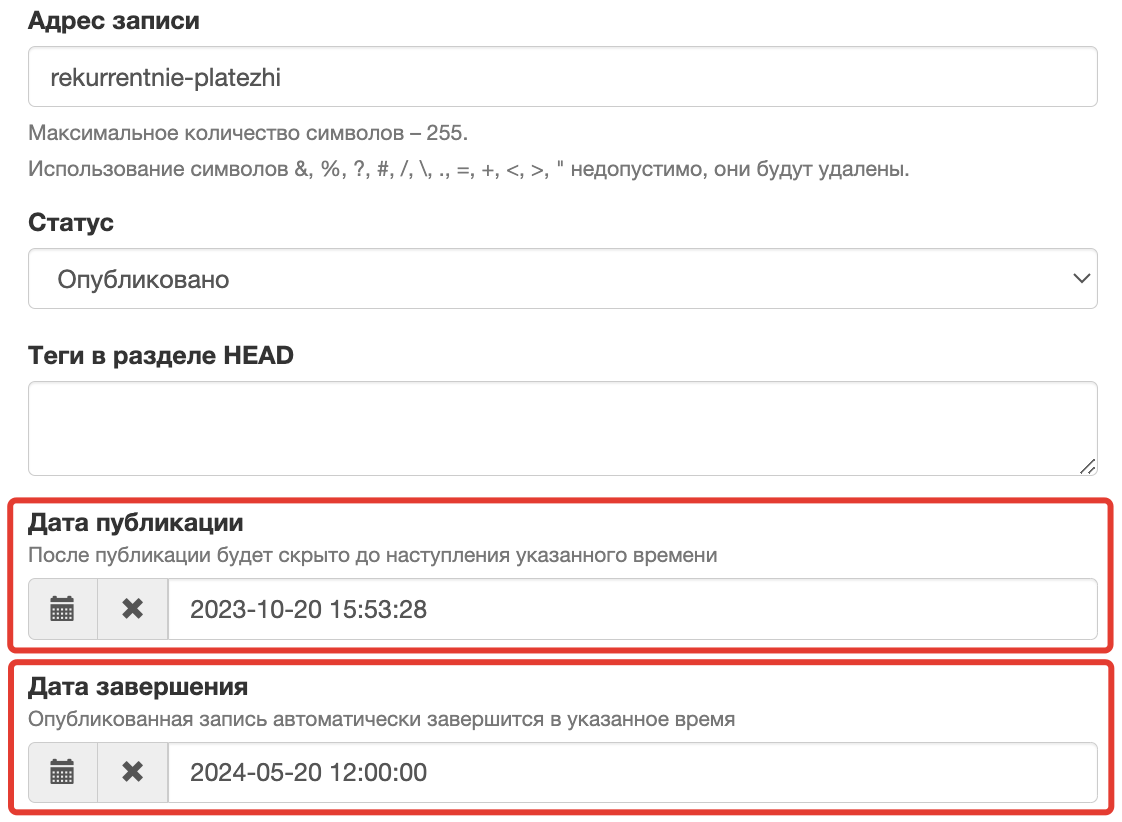
Даты публикации и завершения
Как добавить контент в запись блога
После настройки параметров записи открывается режим редактирования статьи. В данном режиме вы можете наполнять контентом и редактировать статью. Для этого используйте шаблонные блоки из конструктора страниц, меняйте их оформление и отображение.
Подробности о работе с блоками можно найти в статьях:
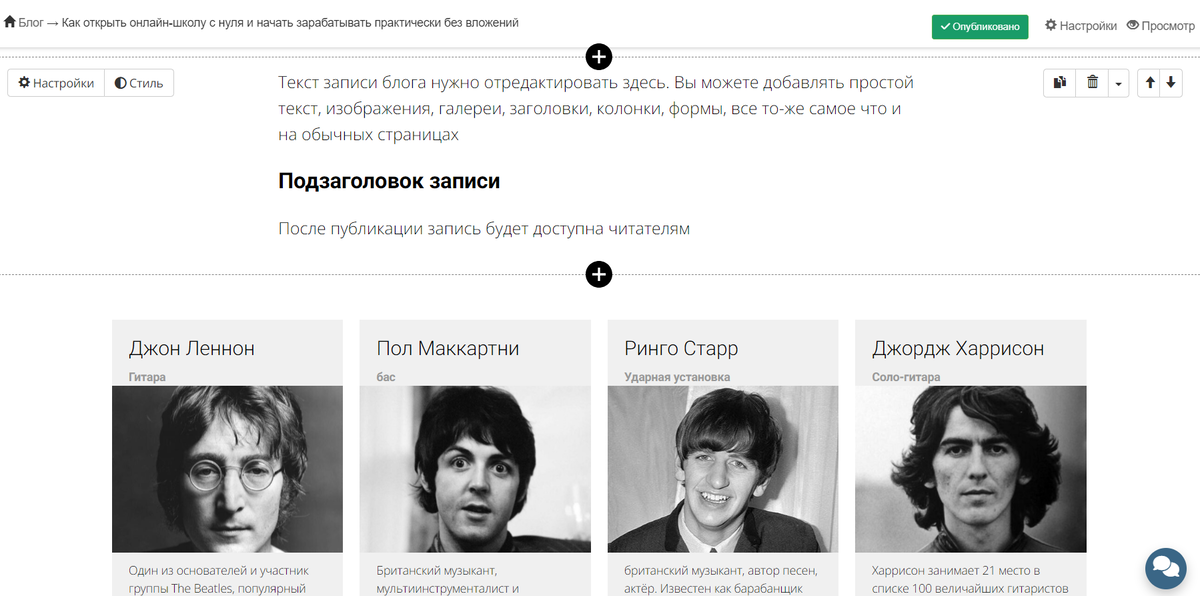
Редактор статьи
Как восстанавливать/удалять блоки в записи
Если потребуется восстановить в статье удаленные блоки или, наоборот, удалить те, которые мешают корректной работе записи (например, со сторонним кодом), то вернитесь в раздел «Сайт — Страницы — Блог» и нажмите «Удаление или восстановление блоков» напротив нужной записи.
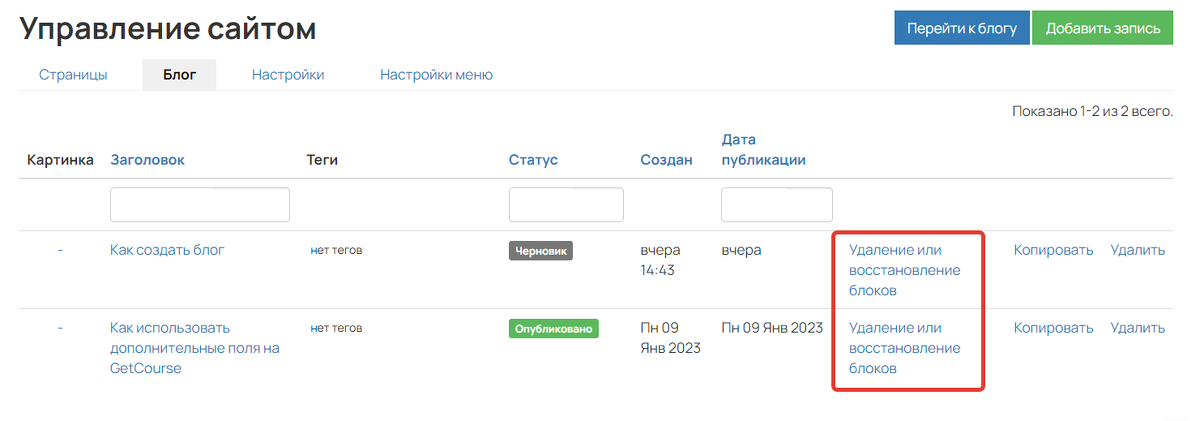
Удаление и восстановление блоков
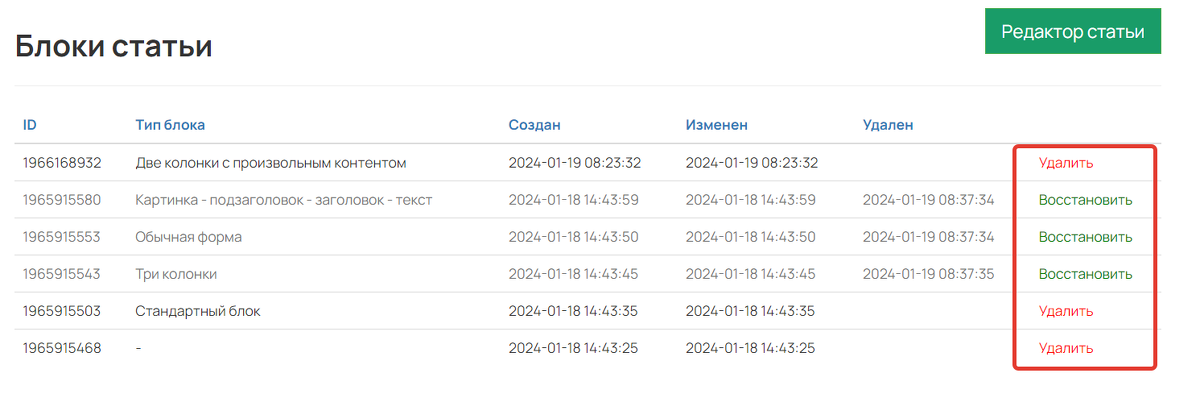
Управление блоками
Как опубликовать/распубликовать запись
По умолчанию запись находится в статусе «Черновик». Чтобы опубликовать ее, нажмите соответствующую кнопку в правом верхнем углу.
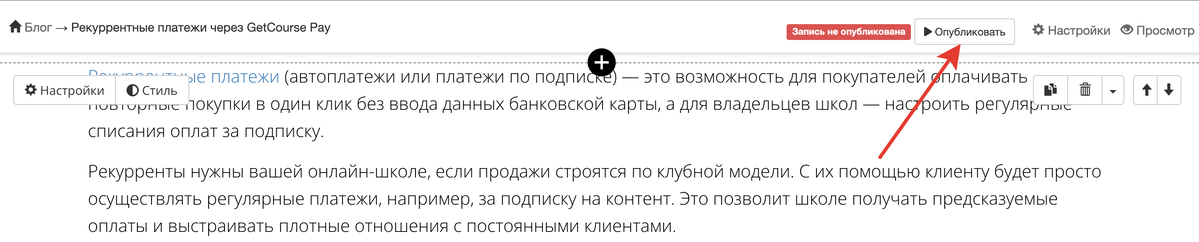
Как опубликовать запись
Если запись опубликована случайно, то перейдите в настройки и укажите статус «Черновик», чтобы продолжить редактирование.
Если опубликованную запись нужно распубликовать окончательно, то измените статус на «Завершено».
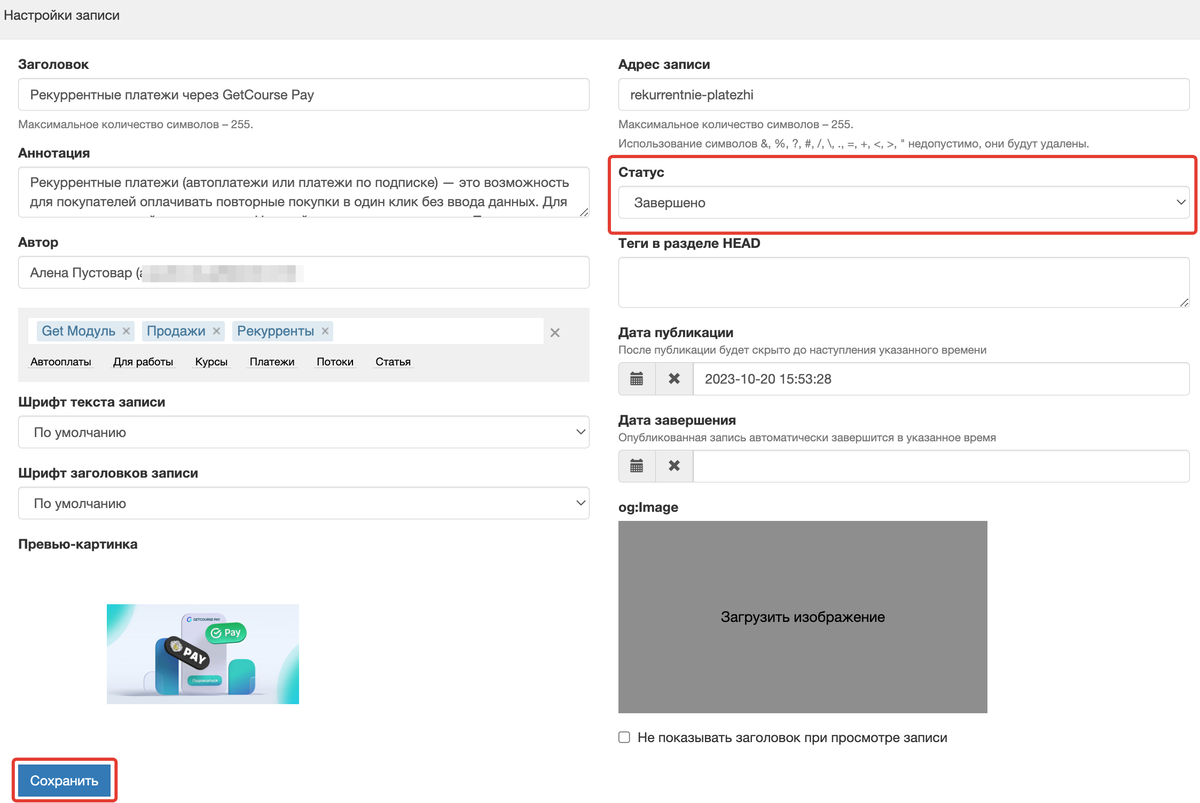
Завершение публикации записи
Оформление блога
Изменить заголовок блога, шрифты, хедер и футер могут:
- владелец аккаунта,
- администратор,
- сотрудник с правом «Может управлять cms».
Как задать заголовок блога
По умолчанию на главной странице используется заголовок «Записи блога». При необходимости вы можете изменить данный заголовок на собственный.
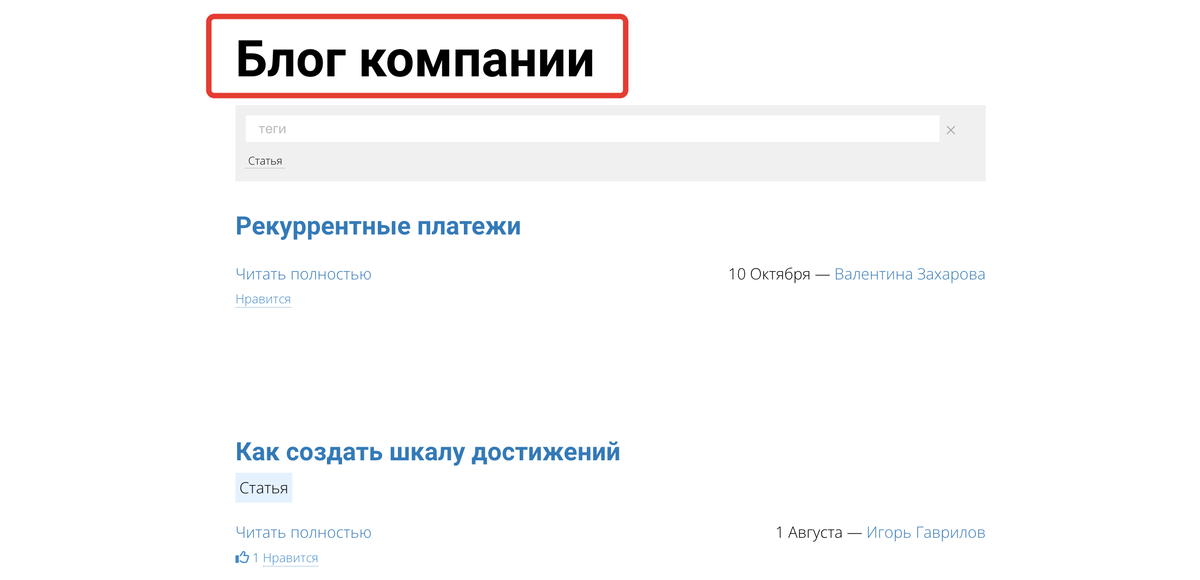
Заголовок блога
Для этого:
- В разделе «Сайт — Страницы» откройте вкладку «Настройки».
- Перейдите к области «Настройки блога» и в поле «Заголовок блога» пропишите общий заголовок.
- Нажмите «Сохранить».
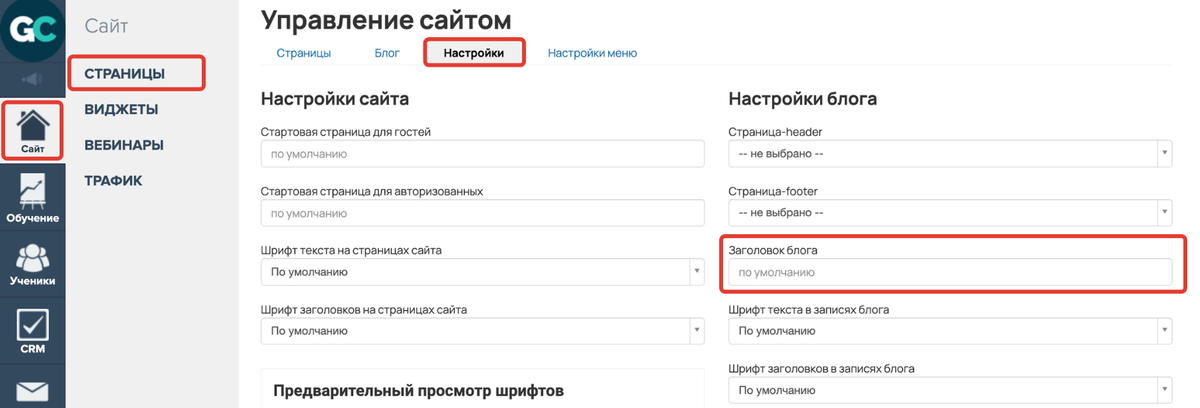
Заголовок блога
Как изменить шрифты в блоге
В настройках каждой статьи есть возможность выбрать необходимый для нее шрифт. Но если вы хотите задать общий шрифт для всего блога и статей, то:
- Перейдите в раздел «Сайт — Страницы — Настройки».
- Выберите шрифты из списка доступных в полях «Шрифт текста для записей блога» и «Шрифт заголовков в записях блога».
- Нажмите «Сохранить».
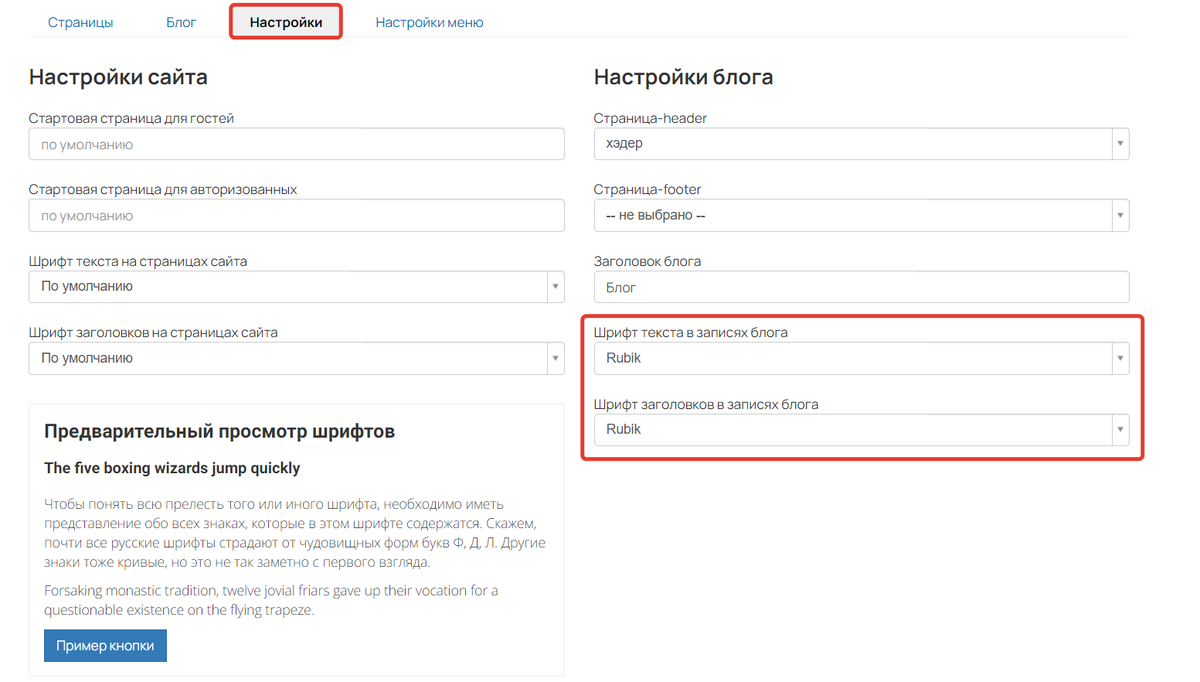
Настройки шрифтов
Как сделать общую шапку (header) для всех статей блога
В блоге можно задать общую шапку (header), которая будет отображаться вверху во всех статьях блога. В хедере обычно размещают логотип, навигацию, контактную информацию и другие вложенные разделы.
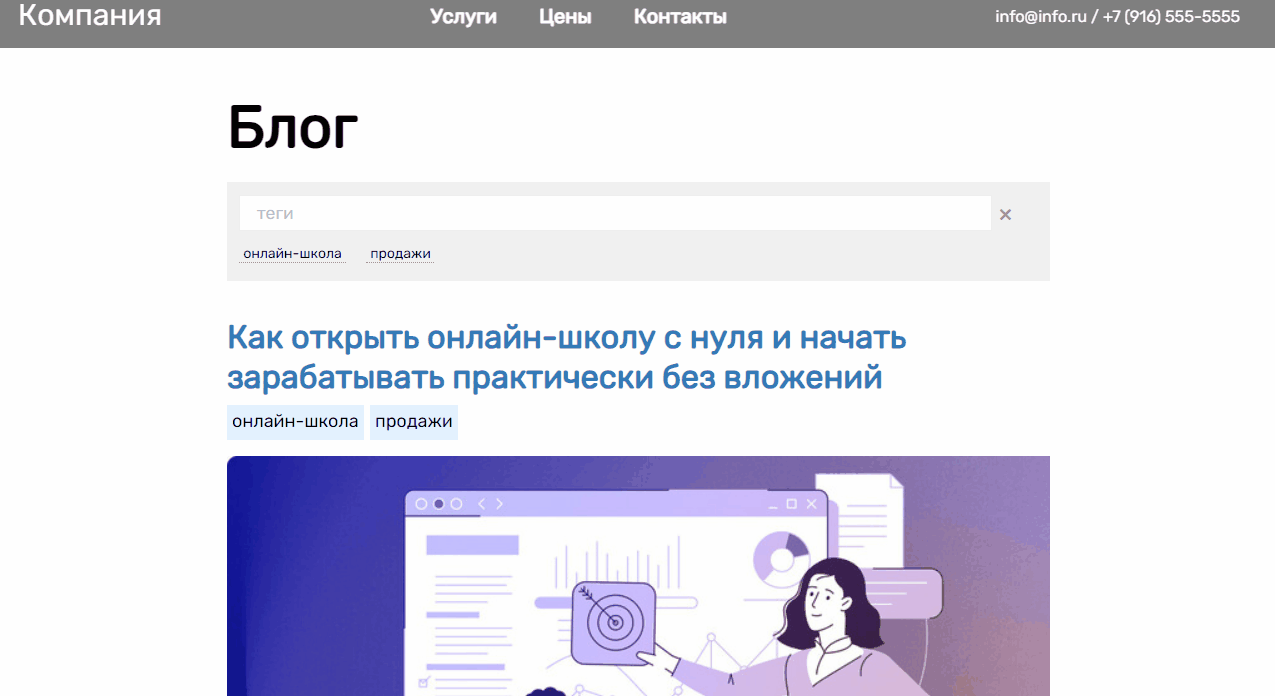
Общая шапка (header) в блоге
Чтобы добавить шапку в блог, предварительно её нужно создать.
Для этого:
- Создайте пустую страницу по инструкции → «Как создать страницу».
- Добавьте на страницу необходимые блоки, например, «Прилипающее меню» или «Статичное меню» из раздела «Навигация».
- Настройте блок, указав в нем нужную информацию.
- Опубликуйте страницу.

Страница-header блога
Для добавления созданной страницы-хедера в блог:
- На вкладке «Настройки» в «Настройках блога» выберите из раскрывающегося списка предварительно созданную страницу-header.
- Нажмите «Сохранить».
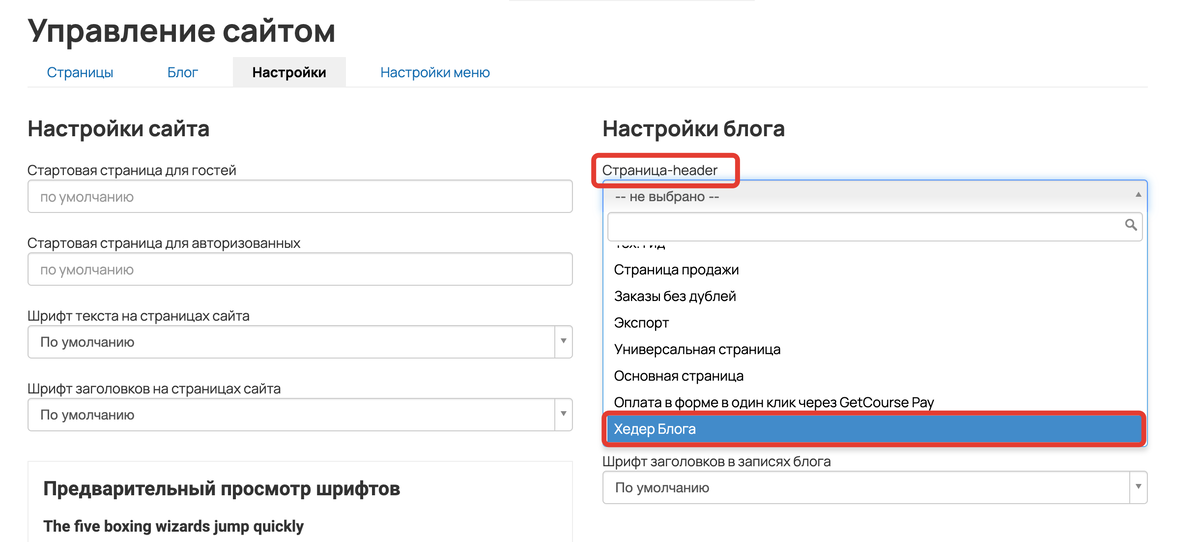
Добавление шапки в блог
Как сделать общий подвал (footer) для всех статей блога
В блоге можно задать общий подвал (footer), который будет отображаться внизу во всех статьях блога. В футере обычно размещают контактную информацию, ссылку на оферту, политику обработки персональных данных, навигацию и другие вложенные разделы.
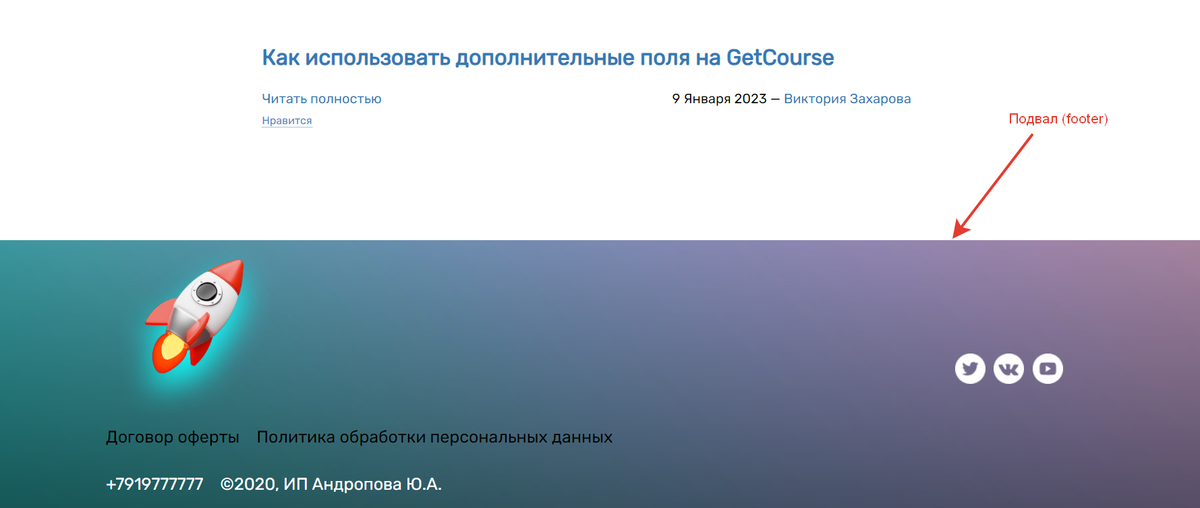
Подвал (footer)
Чтобы добавить подвал в блог, предварительно его нужно создать.
Для этого:
- Создайте пустую страницу по инструкции → «Как создать страницу».
- Добавьте на страницу необходимые блоки, например, «Подвал» из раздела «Навигация».
- Настройте блок, указав в нем нужную информацию.
- Опубликуйте страницу.
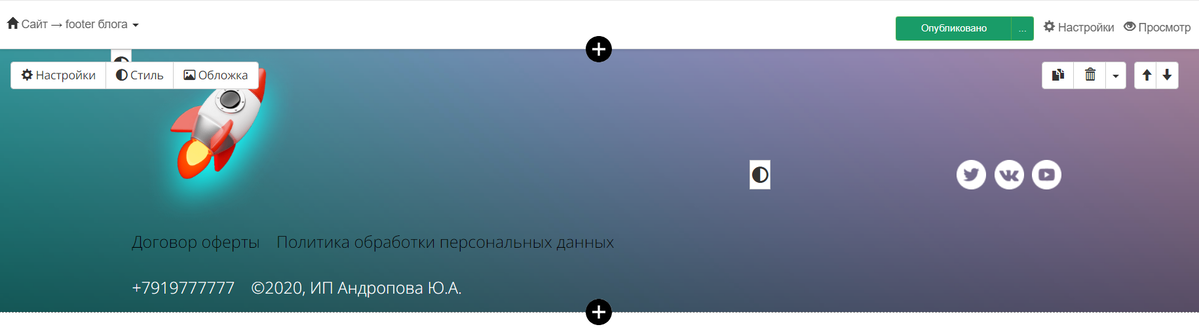
Footer
Для добавления созданной страницы-футера в блог:
- На вкладке «Настройки» в «Настройках блога» укажите страницу-footer.
- Нажмите «Сохранить».
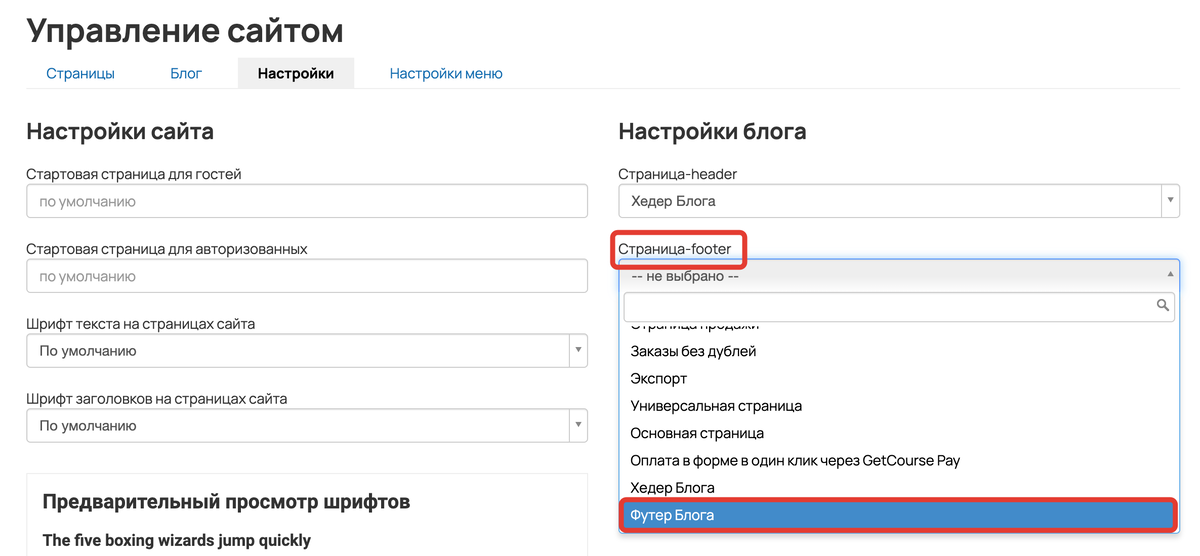
Выбранный футер
Как пользователям перейти к статьям блога
Пользователям доступен ваш блог по ссылке вида: https://адрес_вашего_аккаунта/blog .
Записи блога показываются всем пользователям сети, в том числе неавторизованным в вашем аккаунте.
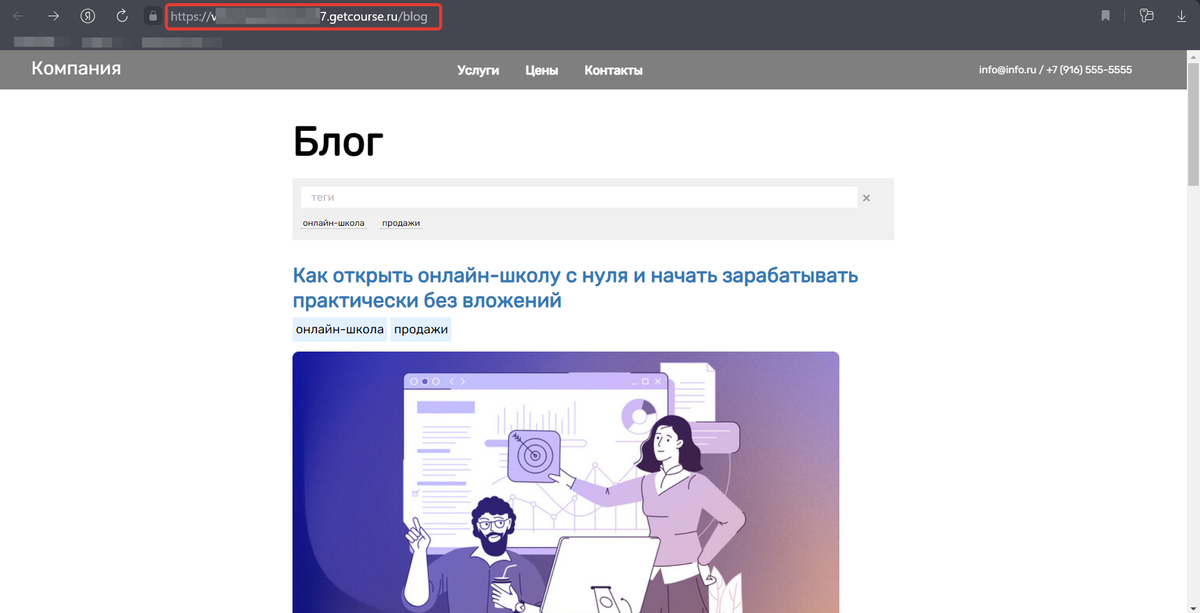
Адрес блога
При необходимости вы можете отправлять рассылки по базе, чтобы уведомлять своих учеников о новых статьях. Подробнее о рассылках читайте в статье → «Как отправлять сообщения по рассылкам на GetCourse».
Чтобы пользователи могли самостоятельно находить статьи в поисковых системах, следуйте рекомендациям из статьи → «Основы SEO на GetCourse. Как улучшить результаты выдачи в поисковых системах».

авторизуйтесь
1. Можно ли (и где) дать доступ к блогу только сотрудникам?
2. Можно ли на главной странице /blog настроить видимость записей по конкретным группам/сегментам?
1. Уточните, пожалуйста, доступ необходим для просмотра или для редактирования? Администраторы по умолчанию могут редактировать блог, отключить это нет возможности. Чтобы сотрудник мог редактировать блог, то в карточке сотрудника на вкладке "Права" необходимо выдать право "может управлять блогом" http://joxi.ru/krD3R68i4xvWZA . Ограничить просмотр блога только сотрудниками нет возможности, но можно ограничить просмотр контента записей с помощью настройки видимости блоков http://joxi.ru/Y2L7Q3yuEqpODm ---> http://joxi.ru/l2Zdx51c7L4Oyr
2. Такой возможности нет.
Для решения вашего вопроса можно создать продукт, добавляющий пользователей в группу: https://skr.sh/s3w7oYKqg3i .
К нему можно создать нужное количество предложений для подписки пользователей.
О настройке подписки: https://getcourse.ru/blog/276131 .
О продлении: https://getcourse.ru/blog/276172 .
По умолчанию блог доступен всем пользователям вашего аккаунта, поэтому, чтобы к нему имели доступ только те, кто приобрел его, вы можете изменить видимость блоков в блоге по вашей группе: https://skr.sh/s3wDwvCDywZ -> https://skr.sh/s3wSSxNC0JL .
К каждой статье можно прикрепить свой тег: https://skr.sh/s3wIyFXbGAo -> https://skr.sh/s3w3xC01Yzo . С помощью них можно реализовать категории статей.
Поиск в блоге можно осуществлять по тегам: https://skr.sh/s3wHWYulDUz . Поиск по названием статьей, словам, в блог добавить возможности нет. Данную поисковую строку возможно добавить с помощью стороннего кода. За написанием такого кода вы можете обратиться к сторонним профильным специалистам. Просим обратить внимание, что техническая поддержка по данному коду не оказывается, ответственность за корректность и работоспособность кода вы несете самостоятельно.
Вам был отправлен ответ в рамках техподдержки.
Сделать отображение блога в корне сайта нет возможности.
Общее ограничение определенной страницы в блоге не предусмотрено системой. Однако, можно скрыть блоки в блоге http://prntscr.com/moiiv6 http://prntscr.com/moij4k И показать блок определенной группе или сегменту.
http://joxi.net/Drl4zYqCv6Kg0r
Никак не могу найти. И можно ли её настроить так, чтобы человеку приходила рассылка с новостями из блога?
При нажатии на данную кнопку пользователь подписывается на комментарии статьи.
На текущий момент уведомления о новых публикациях в блоге не отправляются. Вы можете создать информационную рассылку https://getcourse.ru/blog/276146 для заинтересованных пользователей.
Спасибо за обратную связь. Ваше пожелание передала техническим специалистам.
Вы можете сделать страницу с нужным вам адресом, а на неё установить редирект на страницу с постом в блоге.
пасибо!